आईपैड पर फोटो को कस्टम एल्बम में कैसे ले जाएं
पता करने के लिए क्या
- फ़ोटो ऐप खोलें और पर जाएँ एलबम > सभी तस्वीरें > चुनते हैं. अपने इच्छित चित्र चुनें, फिर चुनें इसमें जोड़ें > नयी एल्बम.
- आप का उपयोग करके चित्रों को एल्बम में भी स्थानांतरित कर सकते हैं साझा करना > एल्बम में जोड़ें.
- फ़ोटो टैब से छवियों का उपयोग करके ले जाएँ चुनते हैं विशिष्ट फ़ोटो चुनने के लिए, फिर चुनें साझा करना या इसमें जोड़ें.
आप अपने iPad पर संग्रहीत फ़ोटो को व्यवस्थित करने के लिए उन्हें अद्वितीय एल्बम में रख सकते हैं। क्या तुम छवियों को ऑनलाइन से सहेजा गया, उन्हें सीधे आपके कैमरे से लिया, या उन्हें एक दोस्त से कॉपी किया, आप हमेशा अपनी iPad छवियों को एल्बम में व्यवस्थित कर सकते हैं। यहां बताया गया है कि कैसे चल रहे iPads पर बिल्ट-इन फ़ोटो ऐप का उपयोग किया जा रहा है आईओएस 10 या बाद में।
IPad पर एल्बम में चित्र कैसे डालें
इसके बारे में जाने के कई तरीके हैं, लेकिन हम सबसे आसान देखेंगे, जो एक से अधिक चित्रों को एक अलग एल्बम में ले जा रहा है।
-
को खोलो तस्वीरें अनुप्रयोग।
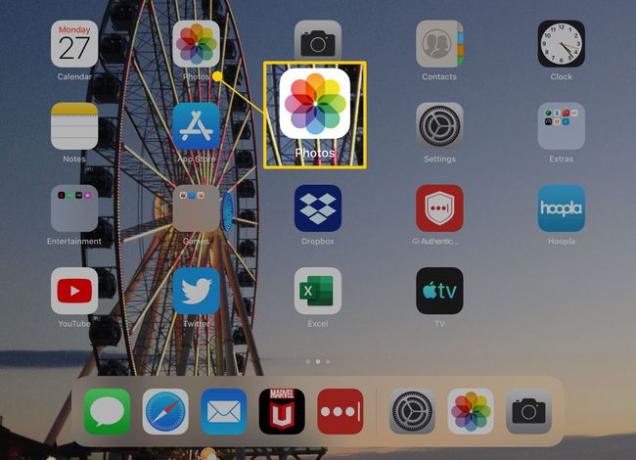
-
पर नेविगेट करें एलबम नीचे मेनू से टैब।
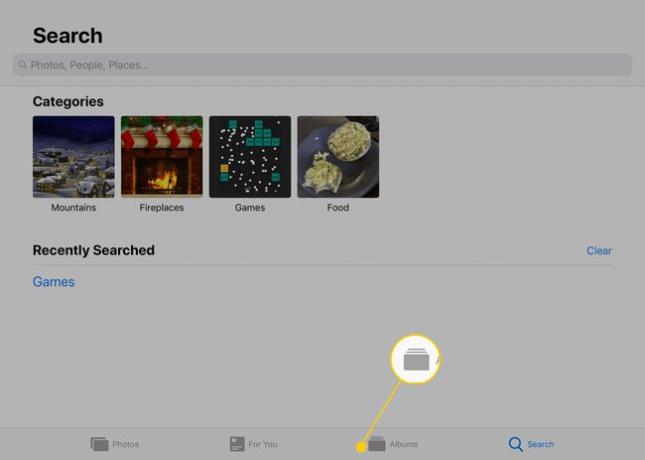
-
चुनते हैं सभी तस्वीरें या कोई अन्य एल्बम उन चित्रों का पता लगाने के लिए जिन्हें आप अपने iPad पर कस्टम एल्बम में जोड़ना चाहते हैं।
यदि आप केवल चित्र देखते हैं और कोई विशिष्ट एल्बम नहीं देखते हैं, तो पृष्ठ के शीर्ष बाईं ओर तीर को तब तक टैप करें जब तक आप मुख्य तक नहीं पहुंच जाते एलबम पृष्ठ।

-
नल चुनते हैं फ़ोटो का चयन करने में सक्षम करने के लिए ऊपरी-दाएँ कोने से, और फिर प्रत्येक छवि पर एक बार टैप करें जिसे आप कस्टम एल्बम में शामिल करना चाहते हैं।
आपके द्वारा चुनी गई तस्वीरों के आगे नीले रंग के चेक मार्क होंगे।
यदि आप पहले से चुनी गई किसी फ़ोटो के बारे में अपना विचार बदलते हैं, तो उसे अचयनित करने के लिए उस पर फिर से टैप करें। आप बाद में भी एल्बम में कभी भी परिवर्तन कर सकते हैं एल्बम से तस्वीरें हटाएं या इसमें नए जोड़ें।

-
चुनते हैं इसमें जोड़ें ऐप के ऊपर से।
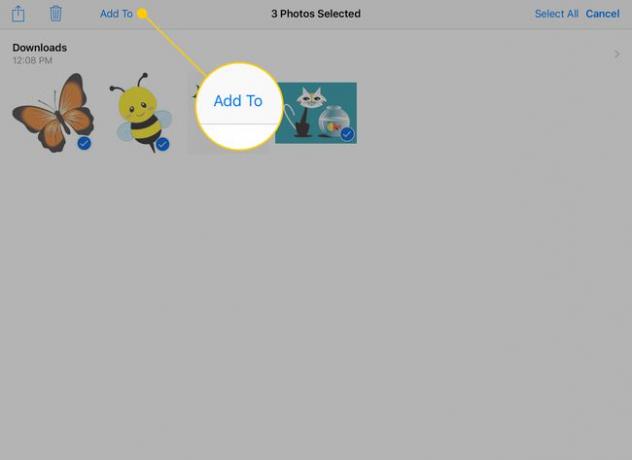
-
उन चित्रों को डालने के लिए एक एल्बम चुनें, या चुनें नयी एल्बम एक बनाने के लिए।

-
यदि आप एक नया एल्बम बनाते हैं, तो पॉप अप होने वाली विंडो में उसके लिए एक नाम टाइप करें, और फिर टैप करें सहेजें.

इन चरणों को दोहराएं जब आपके पास और फ़ोटो हों जिन्हें आप अपने एल्बम में जोड़ना चाहते हैं।
शेयर बटन का उपयोग करके चित्रों को एल्बम में कैसे स्थानांतरित करें
यदि आपको छवियों को बल्क में स्थानांतरित करने की आवश्यकता है, तो उपरोक्त चरण अच्छी तरह से काम करते हैं, लेकिन क्या होगा यदि केवल एक तस्वीर है जिसे आप एक कस्टम एल्बम में स्थानांतरित करना चाहते हैं? यहाँ यह कैसे करना है।
फ़ोटो ऐप में किसी फ़ोटो को फ़ुल-स्क्रीन देखने के लिए उस पर टैप करें।
-
थपथपाएं शेयर बटन स्क्रीन के ऊपरी-दाएँ कोने में।

-
दिखाई देने वाले मेनू में, टैप करें एल्बम में जोड़ें.
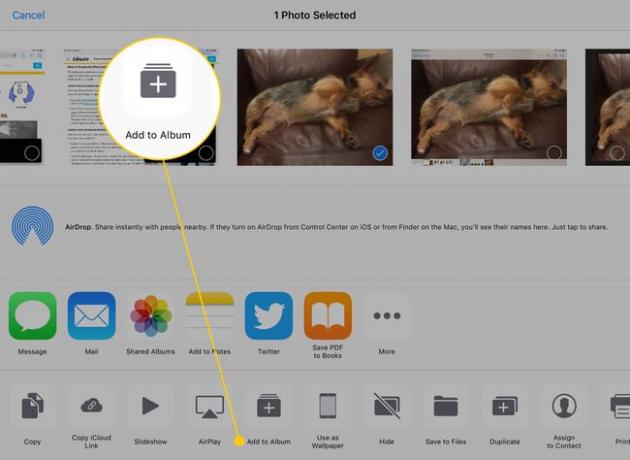
उस एल्बम पर टैप करें जिसमें आप फ़ोटो जोड़ना चाहते हैं या ऊपर दिए गए चरणों का पालन करके एक नया एल्बम बनाना चाहते हैं।
फोटो टैब से फोटो को एल्बम में कैसे ले जाएं
अपने iPad पर एल्बम में फ़ोटो डालने का दूसरा तरीका है तस्वीरें फ़ोटो ऐप के निचले भाग में टैब।
-
थपथपाएं तस्वीरें फ़ोटो ऐप में स्क्रीन के निचले भाग में टैब।
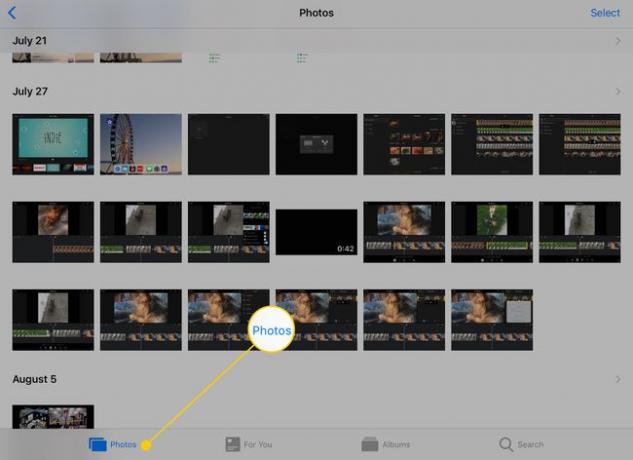
-
से भिन्न सभी तस्वीरें एल्बम, फ़ोटो टैब आपके द्वारा लिए गए दिनांक के आधार पर चित्रों को व्यवस्थित करता है। नल चुनते हैं अपने एल्बम के लिए चित्र चुनना शुरू करने के लिए।
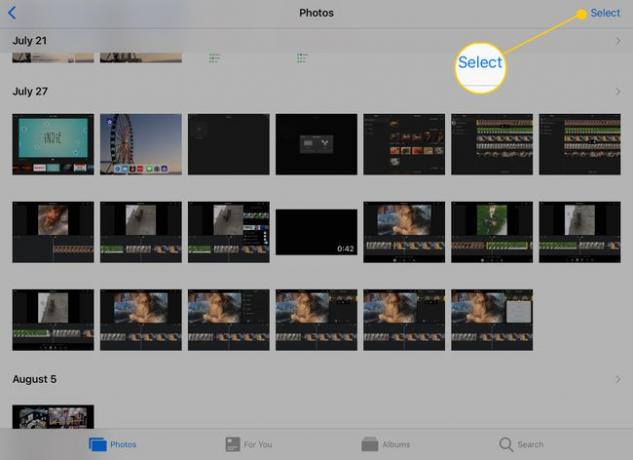
-
आपके द्वारा टैप करने के बाद चुनते हैं, आप व्यक्तिगत रूप से चित्र चुन सकते हैं। लेकिन अगर आपके पास स्थानांतरित करने के लिए बहुत कुछ है, तो आप भी टैप कर सकते हैं चुनते हैं उस दिन से प्रत्येक छवि को उजागर करने के लिए एक तिथि के बगल में।
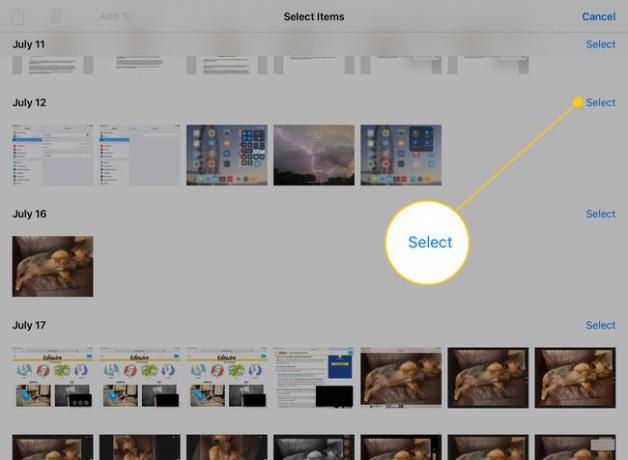
एक बार जब आप उन सभी चित्रों का चयन कर लेते हैं जिन्हें आप स्थानांतरित करना चाहते हैं, तो इसका उपयोग करें साझा करना या इसमें जोड़ें निर्देशों के पिछले सेट की तरह उन्हें एल्बम में जोड़ने के लिए बटन।
